金士顿u盘修复工具是一款专门针对为金士顿u盘开发推出的修复管理工具。u盘修复工具 免费版能够有效恢复u盘中丢失的数据内容,包括于word文档、照片文件、PDF文档、cad文等类型,同时能够解决金士顿U盘打不开、U盘写保护等问题,具有扫描速度快、解决迅速等优点。

注意:本工具只适用于金士顿U盘,其他U盘不能使用,注意会格式化U盘,数据会一起删了。
多系统兼容,具支持在Win2000、WinXP、Win2003、Win7系统下运行
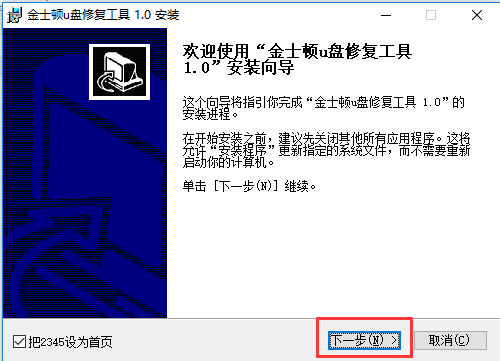
2、选择安装位置,可以默认安装到C盘或者点击浏览选择其他安装位置,然后点击安装
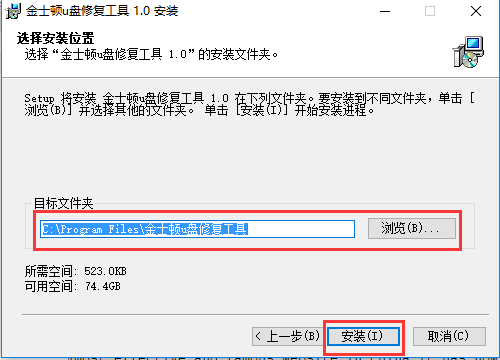
3、金士顿U盘修复工具正在安装中,耐心等待安装进度条完成
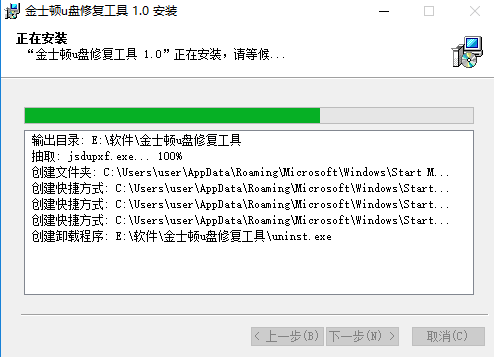
4、金士顿U盘修复工具安装完成,点击完成就可以使用了
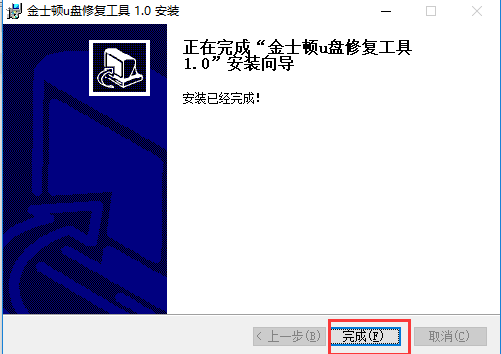

首次使用会出来软件使用协议,不用看(不接受不让用,不过我是因为看不懂),直接点击ACCEPT。
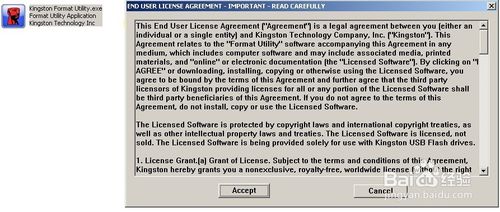
在软件对话框中选择要修复的U盘盘符,下面一般FAT默认就行,然后点击下面的Format按钮进行格式化。这里提醒一下,如果U盘里面有东西的话就没有了,所以如果本来U盘就坏了的话,就无所谓了,如果是容量变小等其他毛病,先把里面的东西拷贝出来,切记!
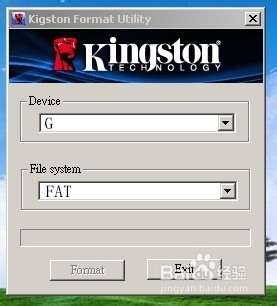
格式化完成后就可以看见效果了,看看我的修复效果吧。

二、在电脑和U盘之间传递数据时,U盘上的指示灯不停闪烁,此时不要去碰U盘!更不要拔下U盘!!否则极易烧坏U盘端口。
三、在向U盘中复制或读出文件时,尽管电脑屏幕上的复制进度条已经走到尽头并且消失了,但U盘上的指示灯还在闪烁,此时电脑和U盘仍然在读写数据,此时一定不要拔下U盘!
四、想要拨下U盘时,若电脑是XP或2000操作系统,要等到U盘灯停止闪烁时,用鼠标左键点一下任务栏上的绿色箭头,出现一条提示:“安全删除USB...驱动器”,用鼠标再点一下这条提示框,稍等几秒钟,等到U盘指示灯熄灭后,才可拨下U盘。注意:一定要耐心地等U盘指示灯熄灭了,才可以拨下U盘!若您的电脑是古老的Win98操作系统,任务栏上不出现绿箭头,但也要等到U盘指示灯不闪烁了才可以读写文件,读写文件结束后,要等U盘指示灯不闪烁时才可拨下U盘!若您的电脑是Vista系统,即使单击任务栏上的箭头安全删除了U盘,U盘灯也可能不熄灭。但只要灯不闪烁,就可以拔下U盘。
五、U盘不要长时间挂在电脑上不拔下来。把U盘插在电脑上,过一段时间U盘就会发热了,长时间的热量积累,容易影响U盘的稳定性,甚至稳烧毁U盘。所以,如果要长时间的修改U盘中的文件,请把盘中的文件复制进电脑中,拔下U盘,文件修改完毕后再重新插上U盘存入。
六、U盘的存储原理和硬盘有很大不同,建议不要用碎片整理程序对其进行碎片整理,否则会影响U盘使用。
七、当U盘插入USB接口时遇到明显阻力,请调整一下角度和方位,或者换一个接口。
原因:在往U盘内传输数据时,更改盘符所致
1、在插入U盘后,”我的电脑”里显示”可移动磁盘(H:)”,但”双击”显示”请将磁盘插入驱动器(H:)”
2、查看”可移动磁盘(H:)”属性,”已用空间”和”可用空间”均为0字节
3、直接用右键”格式化”,提示”驱动器H中没有磁盘 请插入一张磁盘,然后再试一次”
4、在”计算机管理”的”磁盘管理”中,上面看不到盘符”H:”,下面可以看到”磁盘1 可移动 无媒体”
5、重新安装驱动,提示”向导无法为您的硬件找到比您现在已安装的软件更匹配的软件”
6、用金士顿U盘工具修复,相应的”格式化”等功能选项均为灰色不可用;用Iformat工具格式化,系统识别不到可用的USB设备
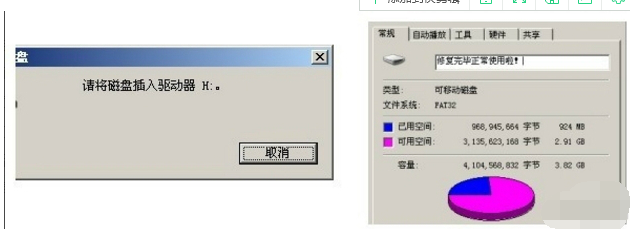
二、金士顿U盘被读写保护如何解决!
1、检查你的金士顿U盘有没有写保护开关(上面一般有一个可以拔动的键。一般还有小锁做标志),如果有将其搬动到另一边即可。
2、U盘中毒引起,直接用杀毒软件进行查杀就可以了
3、将金士顿U盘插到主机的后置usb接口中,因为前置usb接口可能会造成u盘供电不足的现象,这也可能是你的金士顿u盘写保护的原因。
4、Win+r键打开运行窗口,在运行窗口中键入“regedit”打开注册表窗口。
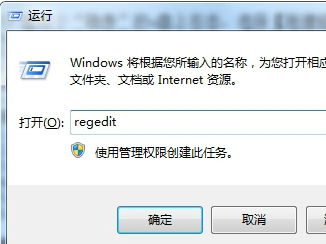
5、在该窗口中依次找到:HKEY_LOCAL_MACHINE/SYSTEM/CurrentControlSet/Control/StorageDevicePolicies。Ps:如果没有StorageDevicePolicies项,就自己新建一个。
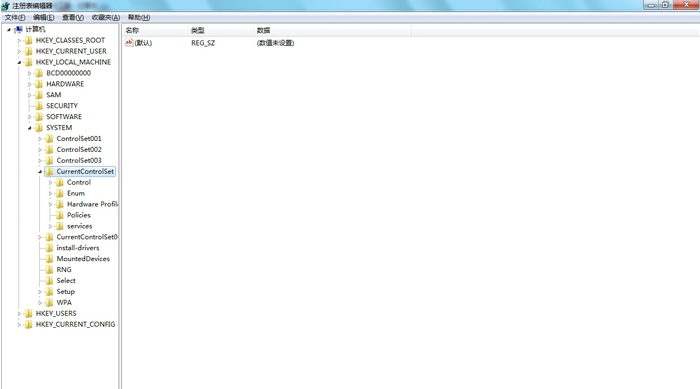
6、新建方法是:右键单击Control选择“新建”,在弹出窗口
7、选择“项”,输入StorageDevicePolicies即可
8、建立Dword值命名为WriteProtect并令其值为0
9、接着重启即可。
三、金士顿U盘提示不支持控制器错误的解决方法。
1、如果不是U盘本身质量问题,并且你的电脑使用的是nod32,nod32有时默认屏蔽U盘,U盘插上一起和电脑重启,可以解决部分朋友的问题。
2、可以使用U盘量产工具进行量产,根据提示进行。记得先检测U盘的型号(可以使用ChipGenius.exe),对应找到芯片相应的量产工具重新量产一次就可以了。
3、如果是U盘硬件问题,数据输入输出脚有问题,只能请专业人员拆了U盘重新维修。
4、如果你的U盘本身就是一个假货,那么也别去维修了,维修的费用还不如重新购买一个新的。

【基本介绍】
金士顿官方出品的金士顿U盘专用格式化修复工具,不管新老U盘都可以修,可修复金士顿U盘打不开,U盘写保护等问题,还有就是恢复金士顿U盘速度使用。注意:本工具只适用于金士顿U盘,其他U盘不能使用,注意会格式化U盘,数据会一起删了。
【功能特点】
U盘分区的功能能够量产出USB-CDROM,生产加密盘,修复受损U盘,还具有一定的U盘优化效果,能够提高U盘的读写速度。多系统兼容,具支持在Win2000、WinXP、Win2003、Win7系统下运行
【安装方法】
1、首先在本站下载金士顿U盘修复工具软件包,解压后运行exe文件,进入安装向导界面,点击下一步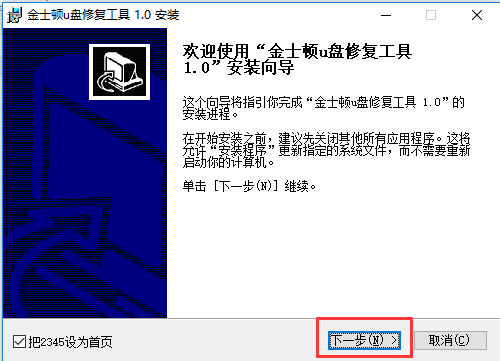
2、选择安装位置,可以默认安装到C盘或者点击浏览选择其他安装位置,然后点击安装
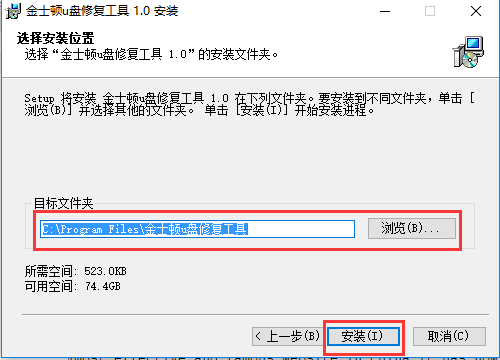
3、金士顿U盘修复工具正在安装中,耐心等待安装进度条完成
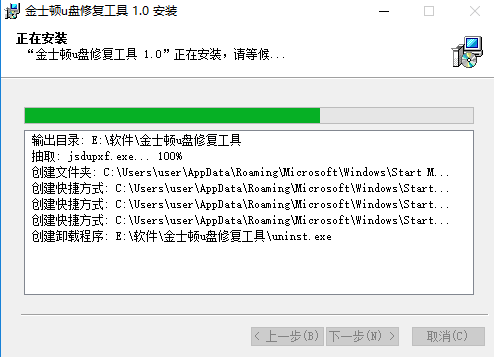
4、金士顿U盘修复工具安装完成,点击完成就可以使用了
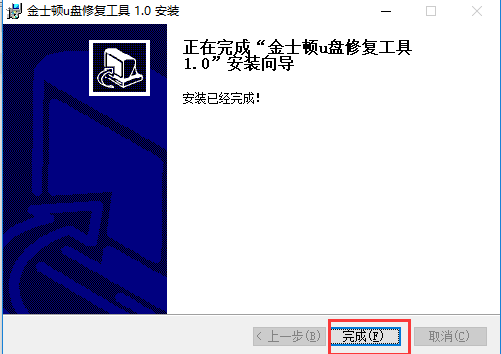
【使用方法】
安装好了以后就是这个样子的一个图表,双击打开即可。
首次使用会出来软件使用协议,不用看(不接受不让用,不过我是因为看不懂),直接点击ACCEPT。
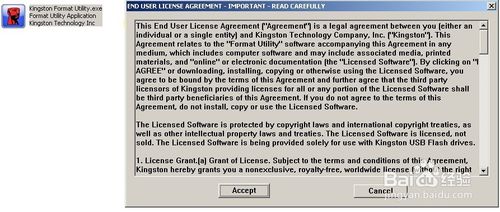
在软件对话框中选择要修复的U盘盘符,下面一般FAT默认就行,然后点击下面的Format按钮进行格式化。这里提醒一下,如果U盘里面有东西的话就没有了,所以如果本来U盘就坏了的话,就无所谓了,如果是容量变小等其他毛病,先把里面的东西拷贝出来,切记!
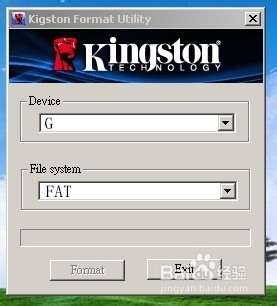
格式化完成后就可以看见效果了,看看我的修复效果吧。

【注意事项】
一、U盘插入电脑USB插口后,U盘上的指示灯闪烁,此时不要动U盘,也不要对U盘读、写文件。当U盘灯不闪烁了,电脑任务栏出现一绿色箭头后,表示电脑正确识别U盘了,可以对U盘读写文件了。二、在电脑和U盘之间传递数据时,U盘上的指示灯不停闪烁,此时不要去碰U盘!更不要拔下U盘!!否则极易烧坏U盘端口。
三、在向U盘中复制或读出文件时,尽管电脑屏幕上的复制进度条已经走到尽头并且消失了,但U盘上的指示灯还在闪烁,此时电脑和U盘仍然在读写数据,此时一定不要拔下U盘!
四、想要拨下U盘时,若电脑是XP或2000操作系统,要等到U盘灯停止闪烁时,用鼠标左键点一下任务栏上的绿色箭头,出现一条提示:“安全删除USB...驱动器”,用鼠标再点一下这条提示框,稍等几秒钟,等到U盘指示灯熄灭后,才可拨下U盘。注意:一定要耐心地等U盘指示灯熄灭了,才可以拨下U盘!若您的电脑是古老的Win98操作系统,任务栏上不出现绿箭头,但也要等到U盘指示灯不闪烁了才可以读写文件,读写文件结束后,要等U盘指示灯不闪烁时才可拨下U盘!若您的电脑是Vista系统,即使单击任务栏上的箭头安全删除了U盘,U盘灯也可能不熄灭。但只要灯不闪烁,就可以拔下U盘。
五、U盘不要长时间挂在电脑上不拔下来。把U盘插在电脑上,过一段时间U盘就会发热了,长时间的热量积累,容易影响U盘的稳定性,甚至稳烧毁U盘。所以,如果要长时间的修改U盘中的文件,请把盘中的文件复制进电脑中,拔下U盘,文件修改完毕后再重新插上U盘存入。
六、U盘的存储原理和硬盘有很大不同,建议不要用碎片整理程序对其进行碎片整理,否则会影响U盘使用。
七、当U盘插入USB接口时遇到明显阻力,请调整一下角度和方位,或者换一个接口。
【相关问题】
一、U盘出现”请将磁盘插入驱动器”的处理方法原因:在往U盘内传输数据时,更改盘符所致
1、在插入U盘后,”我的电脑”里显示”可移动磁盘(H:)”,但”双击”显示”请将磁盘插入驱动器(H:)”
2、查看”可移动磁盘(H:)”属性,”已用空间”和”可用空间”均为0字节
3、直接用右键”格式化”,提示”驱动器H中没有磁盘 请插入一张磁盘,然后再试一次”
4、在”计算机管理”的”磁盘管理”中,上面看不到盘符”H:”,下面可以看到”磁盘1 可移动 无媒体”
5、重新安装驱动,提示”向导无法为您的硬件找到比您现在已安装的软件更匹配的软件”
6、用金士顿U盘工具修复,相应的”格式化”等功能选项均为灰色不可用;用Iformat工具格式化,系统识别不到可用的USB设备
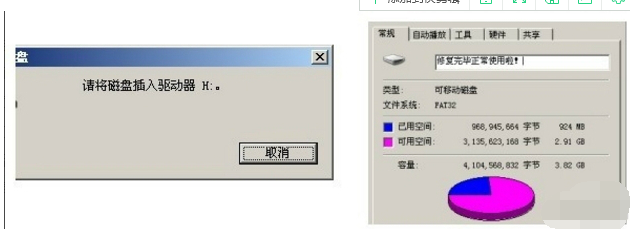
二、金士顿U盘被读写保护如何解决!
1、检查你的金士顿U盘有没有写保护开关(上面一般有一个可以拔动的键。一般还有小锁做标志),如果有将其搬动到另一边即可。
2、U盘中毒引起,直接用杀毒软件进行查杀就可以了
3、将金士顿U盘插到主机的后置usb接口中,因为前置usb接口可能会造成u盘供电不足的现象,这也可能是你的金士顿u盘写保护的原因。
4、Win+r键打开运行窗口,在运行窗口中键入“regedit”打开注册表窗口。
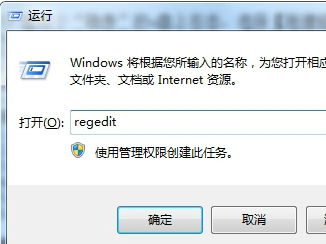
5、在该窗口中依次找到:HKEY_LOCAL_MACHINE/SYSTEM/CurrentControlSet/Control/StorageDevicePolicies。Ps:如果没有StorageDevicePolicies项,就自己新建一个。
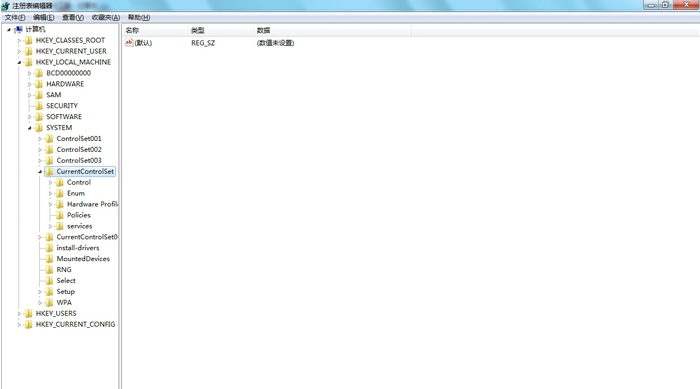
6、新建方法是:右键单击Control选择“新建”,在弹出窗口
7、选择“项”,输入StorageDevicePolicies即可
8、建立Dword值命名为WriteProtect并令其值为0
9、接着重启即可。
三、金士顿U盘提示不支持控制器错误的解决方法。
1、如果不是U盘本身质量问题,并且你的电脑使用的是nod32,nod32有时默认屏蔽U盘,U盘插上一起和电脑重启,可以解决部分朋友的问题。
2、可以使用U盘量产工具进行量产,根据提示进行。记得先检测U盘的型号(可以使用ChipGenius.exe),对应找到芯片相应的量产工具重新量产一次就可以了。
3、如果是U盘硬件问题,数据输入输出脚有问题,只能请专业人员拆了U盘重新维修。
4、如果你的U盘本身就是一个假货,那么也别去维修了,维修的费用还不如重新购买一个新的。

